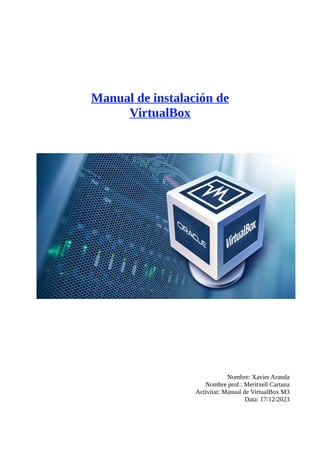Este documento presenta un manual de instalación y configuración de VirtualBox. Explica que VirtualBox es un programa que permite crear máquinas virtuales dentro del sistema operativo anfitrión. Detalla los requisitos del sistema, el proceso de instalación, y los pasos para configurar una máquina virtual, incluyendo la asignación de recursos como memoria y CPU. También brinda ejemplos de uso y comparaciones con otros programas similares.